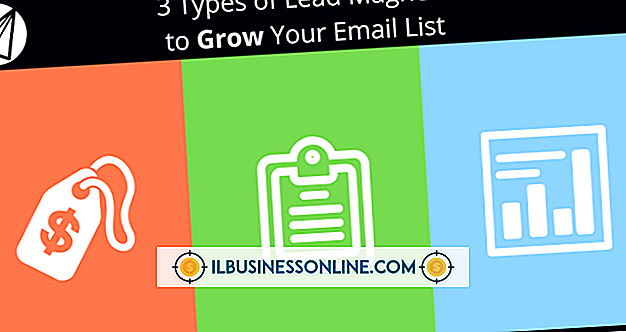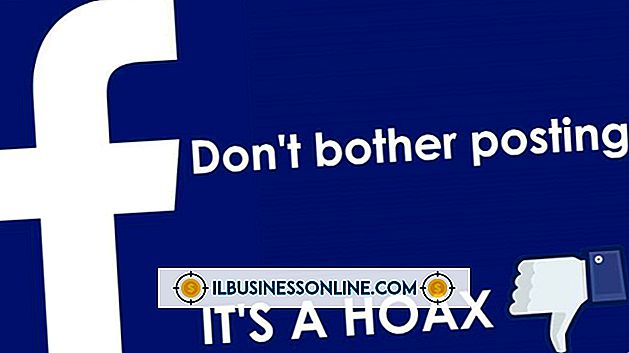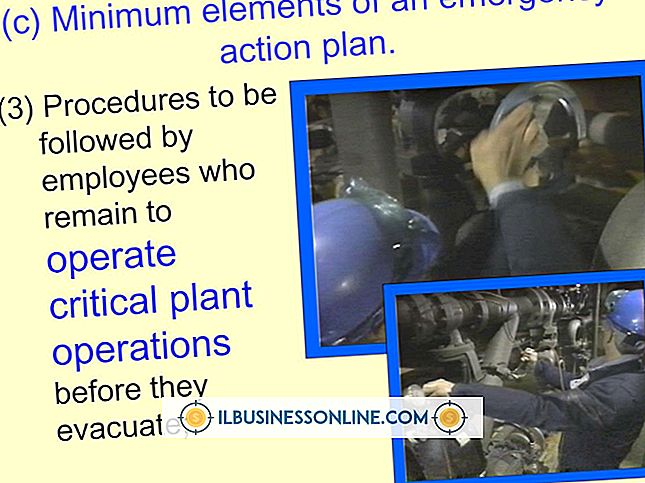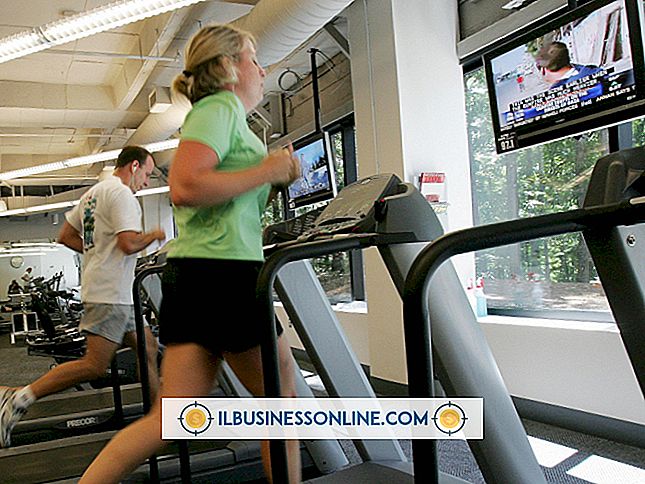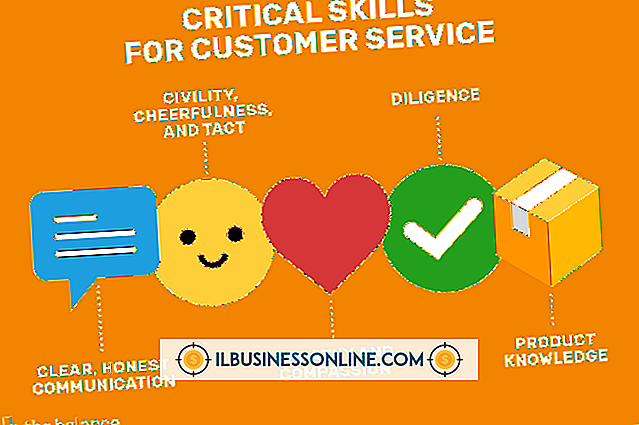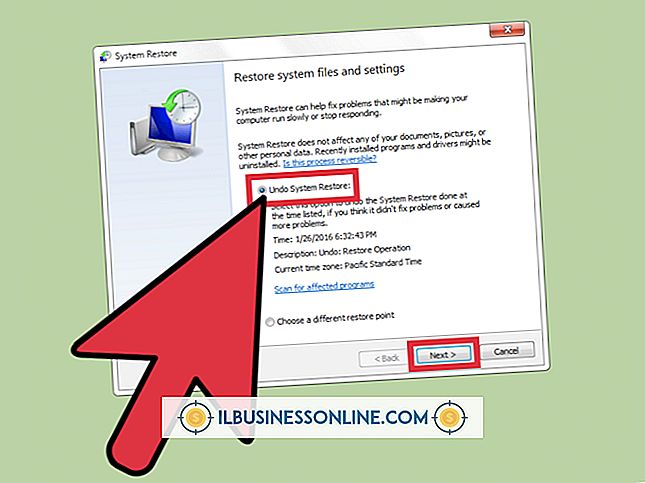Jak naprawić blaknięcie kolorów na ekranie komputera?

System Windows 7 zawiera instrukcje dotyczące kalibracji monitora, gdy wyblakłe kolory zakłócają wyświetlanie tekstu i obrazów. System Windows umożliwia regulację jasności, kontrastu i szarości, co pomaga w uzyskaniu własnego wyświetlacza. Poruszanie się po szeregach skal i dostosowywanie wartości pomaga ustawić monitor pod kątem optymalnego widoku dokumentów biznesowych.
1.
Naciśnij klawisz logo "Windows", wpisz "Calibrate display color" w polu Wyszukaj programy i pliki, a następnie kliknij ten link w wynikach wyszukiwania. Otworzy się okno kalibracji kolorów wyświetlacza.
2.
Przeczytaj notatkę na ekranie Kalibracja kolorów wyświetlacza, a następnie naciśnij przycisk "Dalej", aby otworzyć okna Ustaw podstawowe ustawienia kolorów.
3.
Przeczytaj wprowadzenie do ustawień kolorów. Kliknij "Dalej", aby otworzyć okno "Dostosuj okno gamma". Po przeczytaniu tekstu i obejrzeniu przykładowych obrazów kliknij "Dalej".
4.
Kliknij przycisk suwaka na skali, a następnie przeciągnij, aby zminimalizować kropki na okręgach obrazu. Kliknij Następny."
5.
Przeczytaj link otwierający okno na temat jasności i kontrastu. Kliknij "Dalej", aby otworzyć okno "Dostosuj jasność", które wyświetla trzy obrazy o różnym stopniu jasności. Kliknij Następny."
6.
Przeczytaj notatkę do sekcji Dopasuj jasność. Kliknij Następny."
7.
Naciśnij przycisk "Jasność / kontrast" na monitorze, aby wyświetlić skalę jasności. Naciśnij przyciski strzałek, aby dostosować wartości. Kiedy waga zniknie, kliknij "Dalej".
8.
Przeczytaj stronę Jak dostosować kontrast, a następnie kliknij "Dalej".
9.
Naciśnij przycisk "Jasność / kontrast" na monitorze. Naciśnij przyciski strzałek, aby dostosować wartości kontrastu, a następnie kliknij "Dalej".
10.
Przeczytaj uwagi dotyczące regulacji balansu kolorów, a następnie kliknij przycisk "Dalej". Kliknij i przeciągnij po każdym z trzech przycisków suwaka, aby dostosować wartości czerwone, zielone i niebieskie w skali szarości, aby uzyskać neutralną szarość. Kliknij Następny."
11.
Kliknij przycisk "Poprzednia kalibracja", a następnie "Aktualna kalibracja", aby wyświetlić porównanie. Kliknij "Zakończ".
Wskazówka
- Możesz także kliknąć pulpit prawym przyciskiem myszy, kliknąć "Personalizuj", kliknąć "Wyświetl", a następnie kliknąć "Kalibruj kolor", aby wywołać ekran Kalibracja koloru.
Ostrzeżenie
- Informacje zawarte w tym artykule dotyczą systemu Windows 7. Może się nieznacznie różnić lub znacznie różnić w przypadku innych wersji lub produktów.